1006 施設基準情報
(1)管理コードのコンボボックスより「1006 施設基準情報」を選択します。
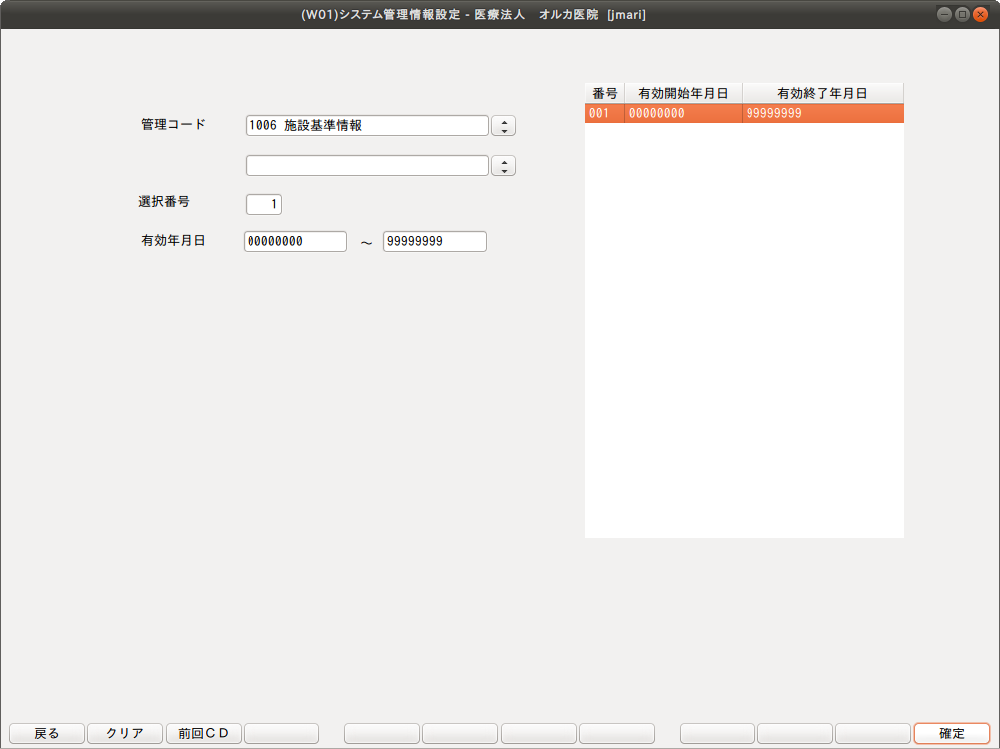
(2)医療機関で各機関に届け出た施設基準の内容に該当する項目を設定します。
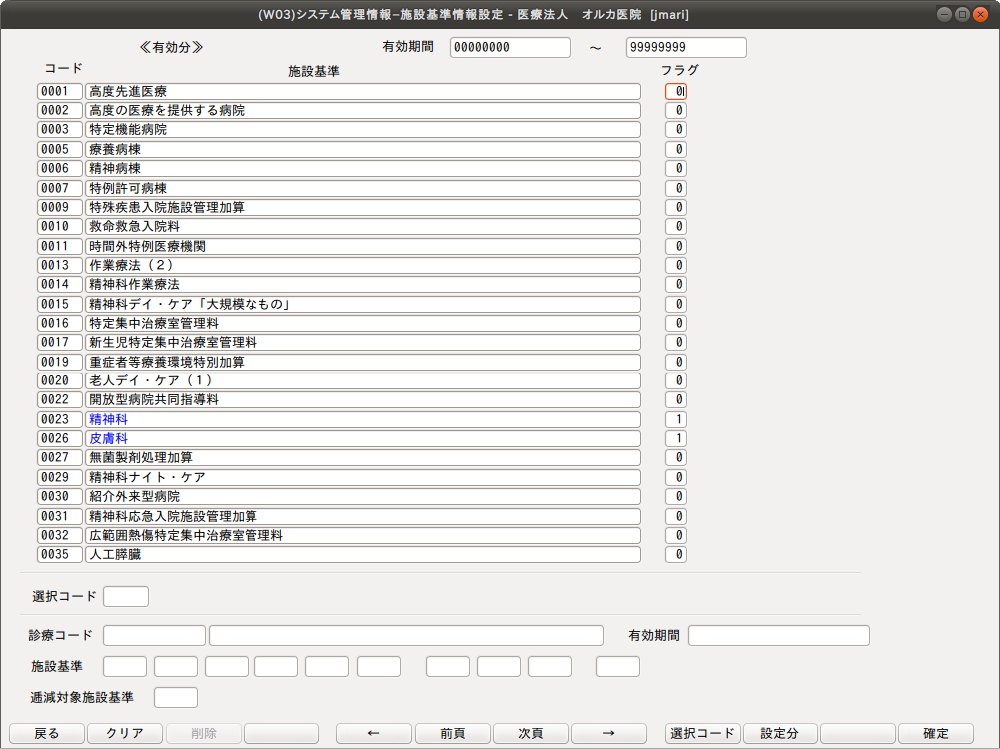
項目の説明
<フラグ>
施設基準に該当するか否かを入力します。
| 0 | 該当しない |
| 1 | 該当する |
<診療行為から必要な施設基準を設定する>
診療行為を入力し施設基準番号を検索して設定できます。
「診療コード」に診療行為名を入力し,「Enter」を押します。
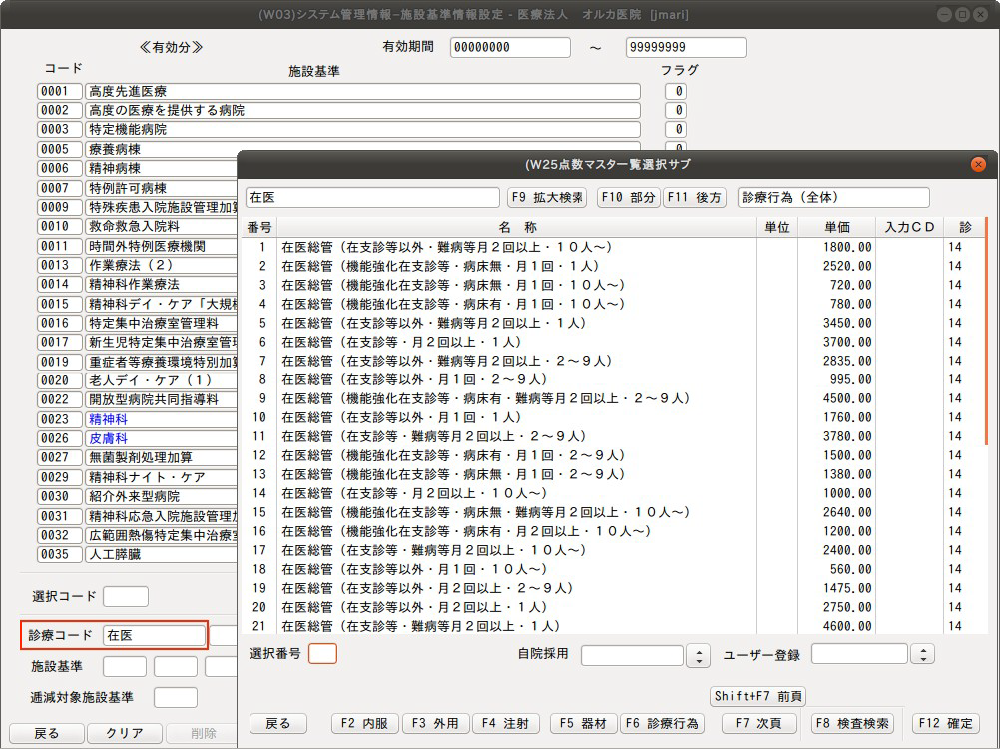
目的の診療行為を選択します。
一つめの施設基準にカーソルが移動します。「1」をセットします。
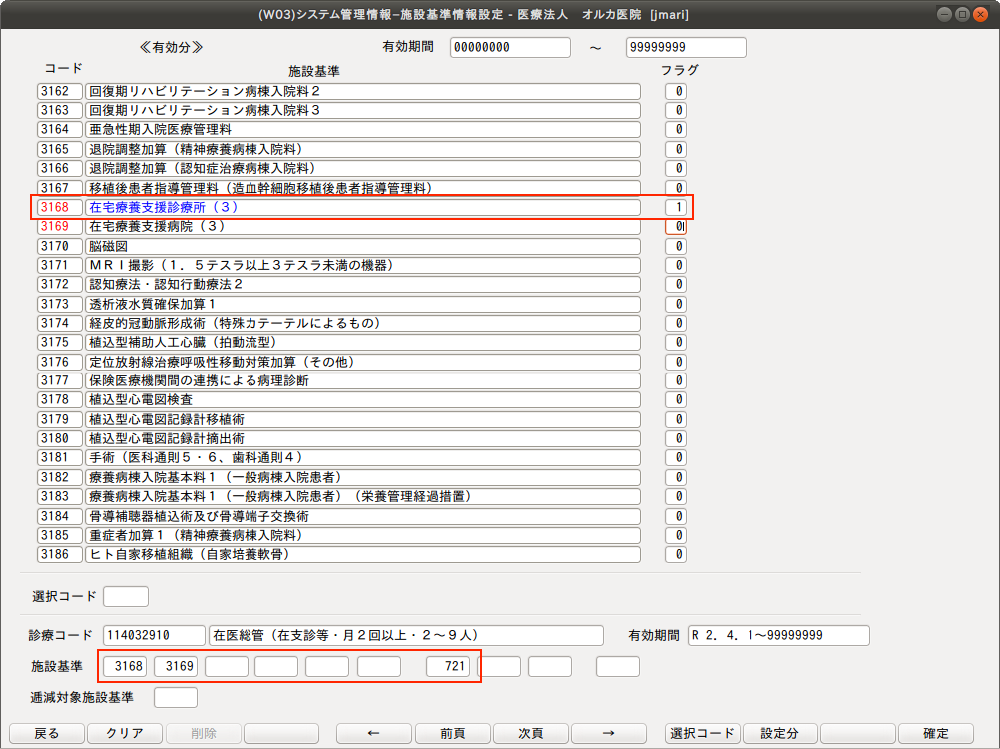
次の施設基準番号に移動するには「→」(F7)を押します。
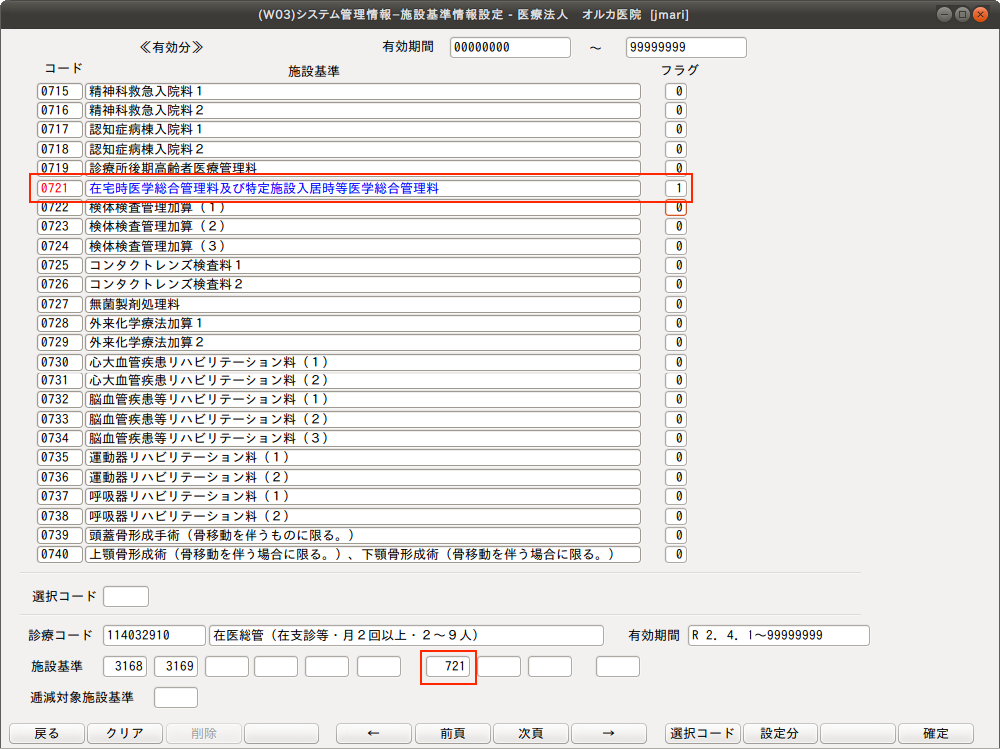
次の施設基準番号がないとき再度「→」(F7)を押すと,一つめの施設基準番号にカーソルが移動します。
「←」(F5)で施設基準番号を逆回りします。
<運用途中の施設基準の変更について(有効期間別の設定方法)>
有効年月日は通常,無期限(「00000000」~「99999999」)としますが, 運用途中で施設基準の変更があった場合は,有効年月日が重複しないように期限を区切って新たな期間で設定をします。
<例>令和2年10月1日より,「小児科外来診療料」を算定する施設基準に変更する場合
元になる施設基準(オール0が有効開始年月日に入力されているもの)の有効終了年月日を,施設基準の変更を行う前日で終了日を入力します。
注)有効期間の設定を行うときは,上記例のように有効期間に切れが無いようにします。空白の期間が存在する場合は,その間の全施設基準が対象外になるためすべての施設基準項目の算定が不可になります。
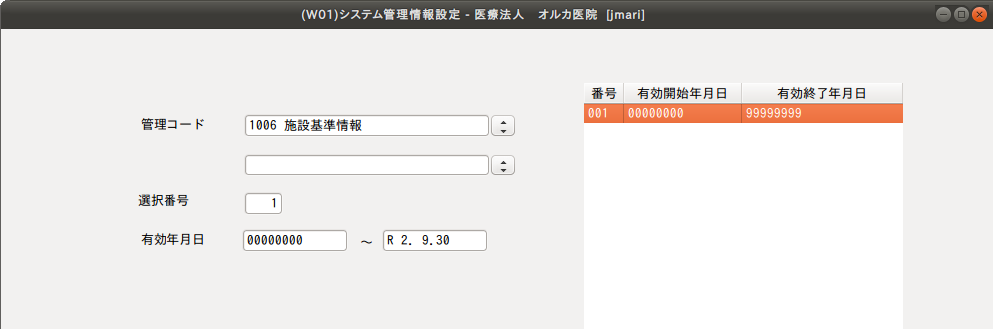
「確定」(F12)を押すと設定画面へ遷移します。
有効期間を確認後,「確定」(F12)で登録をします。
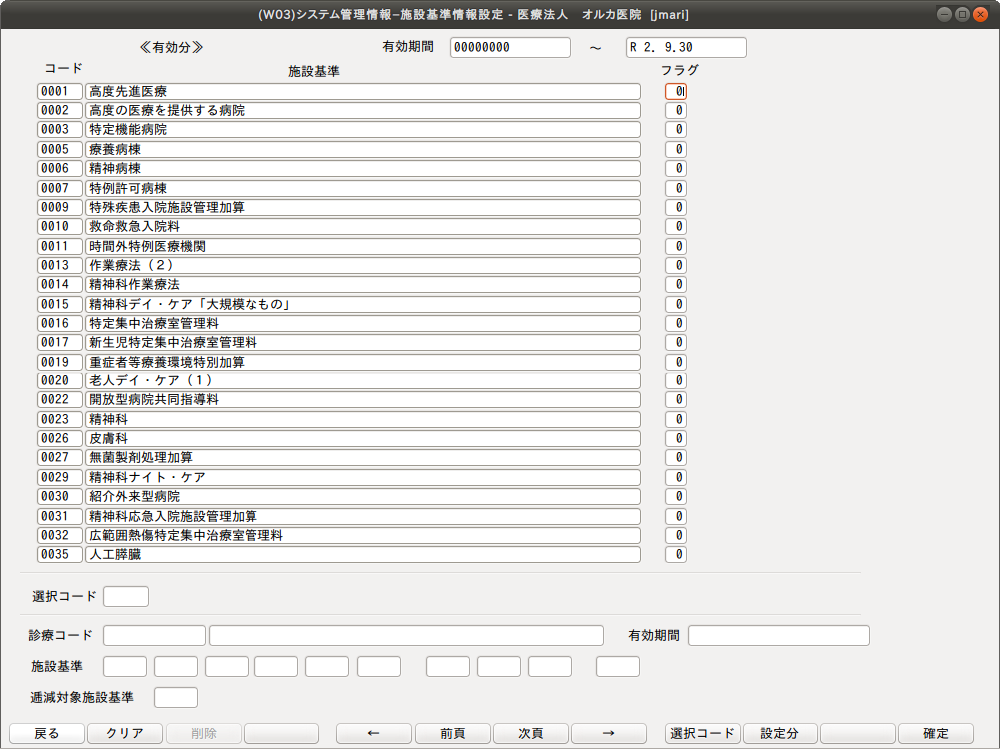
新たに施設基準の設定を行う有効期間を設定します。有効開始日には変更になる日を入力し,終了日は特に期間を設けない場合オール9を入力します。
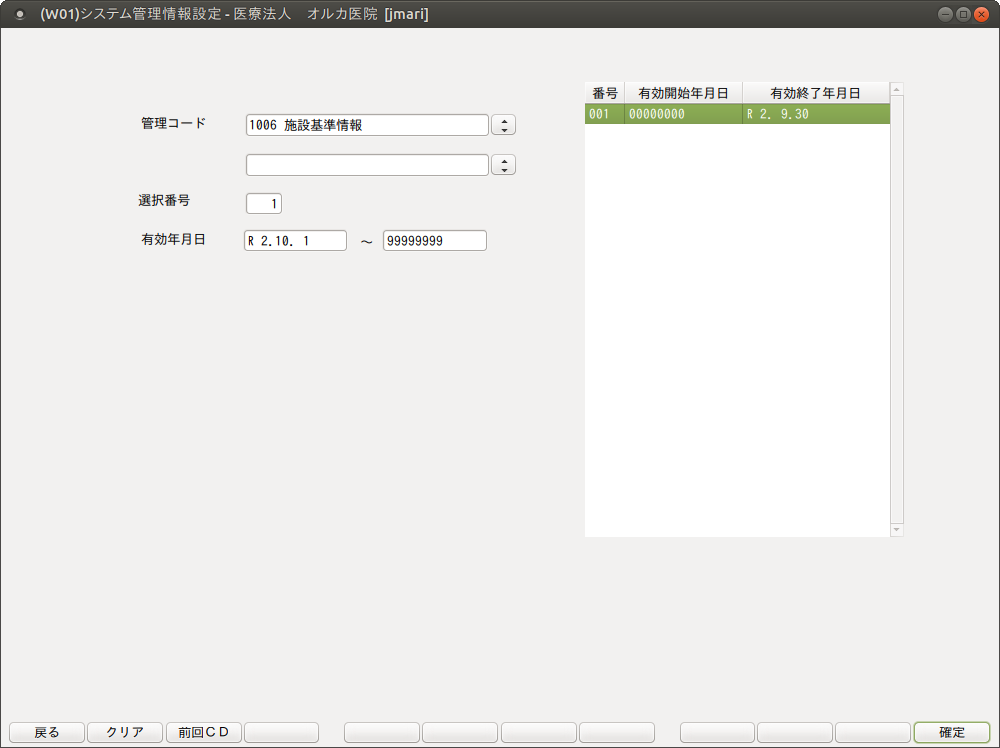
設定画面へ遷移後は,該当する施設基準のフラグを変更し,「確定」(F12)を押します。
<複数の有効期間の設定がある場合の施設基準の削除方法>
削除する有効期間の施設基準を指定して「確定」(F12)押した後,「削除」(F3)をします。
注)元の施設基準(有効開始年月日がオール0のもの)はマスタ提供しているため,削除することはできません。
残った施設基準の有効終了年月日はオール9と入力して,以後無期限として登録します。
<表示の切り替え(設定分のみ表示する)>
「設定分」(F10)を押す毎に 「設定分」 → 「全コード」 → 「有効分」 を表示します。
「設定分」:現在設定(フラグに1)されているコードを表示します。
「全コード」:すべてのコードを表示します。
「有効分」:有効期間に有効なコードを表示します。

